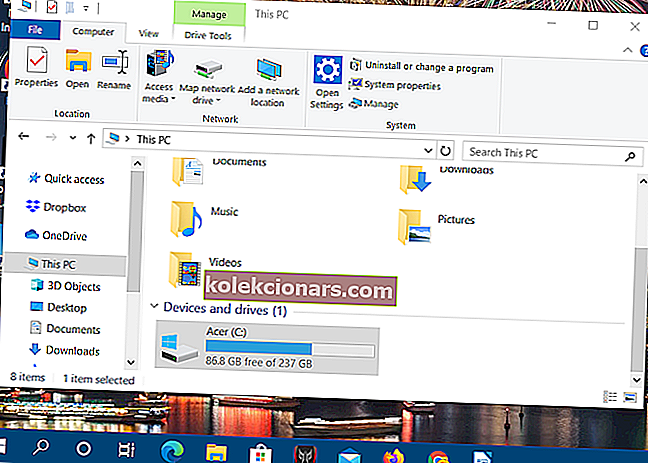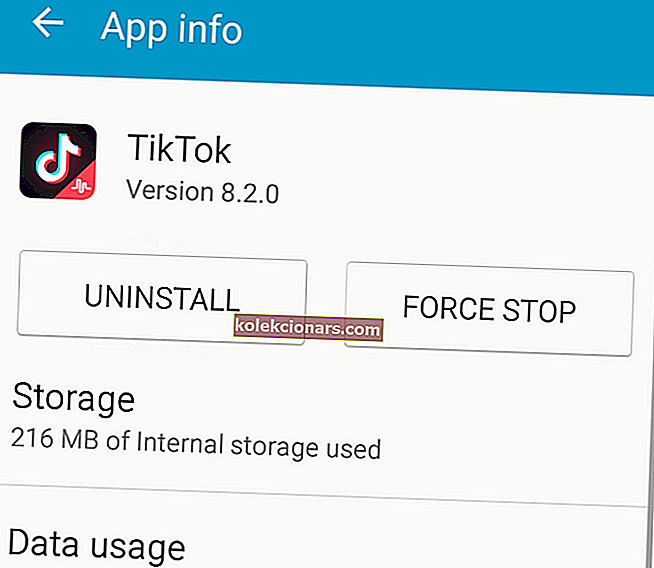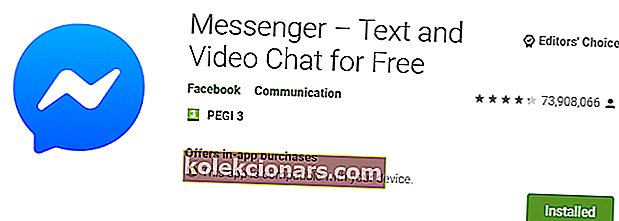- Το Com.facebook.orca είναι ένας φάκελος Facebook Messenger που περιλαμβάνει δεδομένα για αυτήν την εφαρμογή.
- Αυτός ο οδηγός σας λέει πώς οι χρήστες μπορούν να ανακτήσουν τα διαγραμμένα μηνύματα από το φάκελο com.facebook.orca.
- Ρίξτε μια ματιά στο How to Hub για να περιηγηθείτε σε περισσότερους οδηγούς για Windows και άλλο λογισμικό.
- Μπορείτε να δείτε άλλα άρθρα εφαρμογών στην ενότητα Web & cloud.

Πολλοί χρήστες χρησιμοποιούν το Facebook Messenger σε κινητά Android. Ορισμένοι χρήστες του Messenger ενδέχεται κατά διαστήματα να διαγράψουν κατά λάθος μηνύματα. Υπάρχουν μερικοί τρόποι με τους οποίους μπορείτε να ανακτήσετε τα διαγραμμένα μηνύματα Facebook.
Μια μέθοδος ανάκτησης είναι η επαναφορά χαμένων μηνυμάτων από το com.facebook.orca. Αυτός είναι ένας φάκελος Facebook Messenger που περιλαμβάνει ένα αποθετήριο αρχείων δεδομένων για μηνύματα, εικόνες, cookie, προσωρινή μνήμη και βίντεο.
Μπορείτε να ανακτήσετε χαμένα μηνύματα Facebook αντιγράφοντας και επικολλώντας τον υποφάκελο fb_temp στο com.facebook.orca. Εάν η εφαρμογή σας στο Facebook δεν λειτουργεί καθόλου, ανατρέξτε σε αυτόν τον οδηγό.
Πώς μπορώ να ανακτήσω τα χαμένα μου μηνύματα στο Facebook;
Χρησιμοποιήστε την Εξερεύνηση αρχείων των Windows 10
Αντιγράψτε το φάκελο fb_temp
- Αρχικά, συνδέστε το καλώδιο USB του κινητού σας Android σε υποδοχή USB επιτραπέζιου ή φορητού υπολογιστή για να το συνδέσετε με υπολογιστή.
- Στη συνέχεια, κάντε κλικ στο κουμπί Εξερεύνηση αρχείων στα Windows.
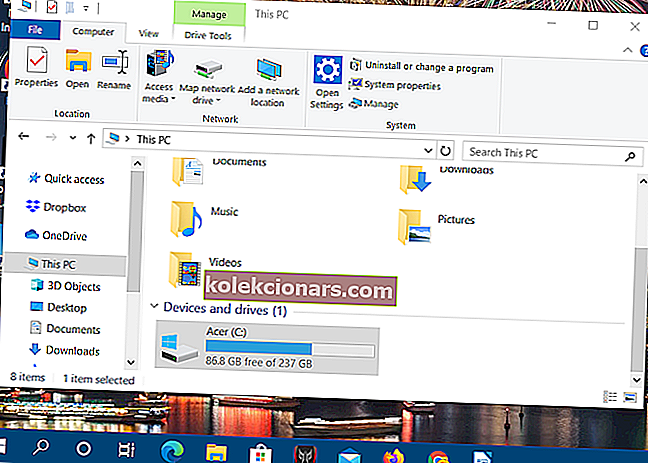
- Επιλέξτε τη συνδεδεμένη συσκευή σας Android στα αριστερά του File Explorer.
- Επιλέξτε τον εσωτερικό χώρο αποθήκευσης για το κινητό σας Android, το οποίο μπορεί να είναι κάρτα SD.
- Κάντε κλικ στους φακέλους Android και δεδομένων για να τους ανοίξετε.
- Ανοίξτε τον υποφάκελο Applications και, στη συνέχεια, αναζητήστε το φάκελο com.facebook.orca εκεί.
- Ανοίξτε το φάκελο com.facebook.orca.
- Στη συνέχεια, κάντε κλικ στον υποφάκελο cache στο com.facebook.orca για να τον ανοίξετε.
- Επιλέξτε το φάκελο fb_temp.
- Πατήστε το πλήκτρο Ctrl + C για να αντιγράψετε τον επιλεγμένο φάκελο fb_temp.
Επανεγκαταστήστε το Facebook Messenger
Για απεγκατάσταση

- Ενεργοποιήστε το κινητό σας Android.
- Ανοίξτε τις Ρυθμίσεις στο κινητό σας Android.
- Πατήστε Εφαρμογές για να ανοίξετε μια λίστα με εγκατεστημένες εφαρμογές.
- Επιλέξτε την εφαρμογή Facebook Messenger.
- Στη συνέχεια, πατήστε την επιλογή Κατάργηση εγκατάστασης για αυτό.
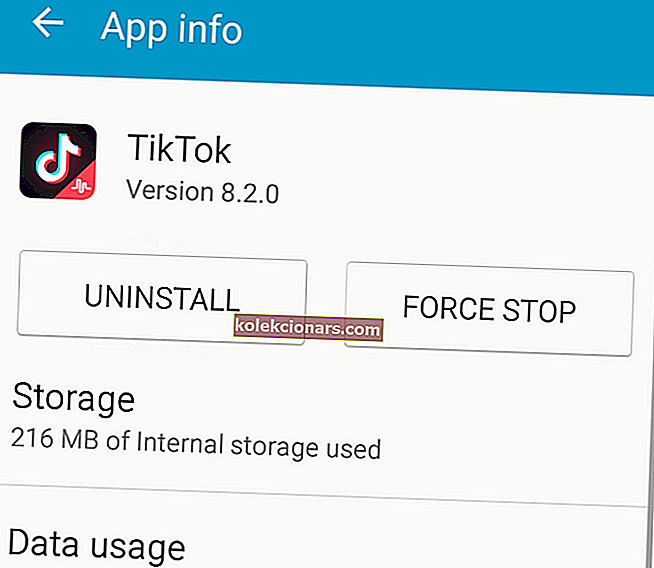
Για επανεγκατάσταση
- Ανοίξτε τη σελίδα της εφαρμογής Messenger στο Google Play. Πατήστε εκεί το κουμπί εγκατάστασης για να το εγκαταστήσετε ξανά.
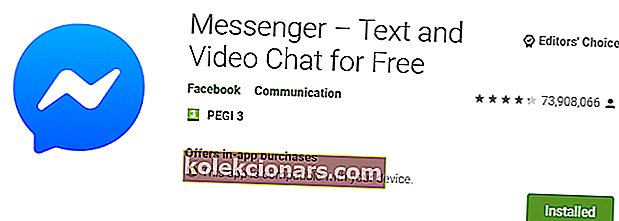
- Στη συνέχεια, επιστρέψτε στο Android> Δεδομένα> Εφαρμογές> com.facebook.orca> Διαδρομή φακέλου προσωρινής μνήμης στην Εξερεύνηση αρχείων.
- Κάντε δεξί κλικ σε έναν κενό χώρο στο φάκελο cache για να επιλέξετε Επικόλληση .
- Συνδεθείτε ξανά στο Facebook μέσω της εφαρμογής Messenger.
Σημείωση: Μπορείτε επίσης να ανακτήσετε τα διαγραμμένα μηνύματα το ίδιο χρησιμοποιώντας τη διαχείριση αρχείων στη συσκευή σας Android. Επομένως, δεν είναι απαραίτητο να συνδέσετε ένα κινητό Android με υπολογιστή εάν περιλαμβάνει έναν διαχειριστή αρχείων.